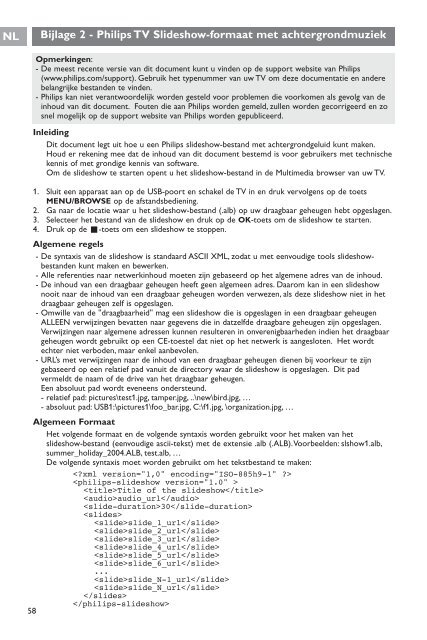Philips Cineos Téléviseur à écran large - Mode d’emploi - NLD
Philips Cineos Téléviseur à écran large - Mode d’emploi - NLD
Philips Cineos Téléviseur à écran large - Mode d’emploi - NLD
You also want an ePaper? Increase the reach of your titles
YUMPU automatically turns print PDFs into web optimized ePapers that Google loves.
2584.3_NL.qxd 29-03-2007 10:36 Pagina 58<br />
NL<br />
Bijlage 2 - <strong>Philips</strong> TV Slideshow-formaat met achtergrondmuziek<br />
Opmerkingen:<br />
- De meest recente versie van dit document kunt u vinden op de support website van <strong>Philips</strong><br />
(www.philips.com/support). Gebruik het typenummer van uw TV om deze documentatie en andere<br />
belangrijke bestanden te vinden.<br />
- <strong>Philips</strong> kan niet verantwoordelijk worden gesteld voor problemen die voorkomen als gevolg van de<br />
inhoud van dit document. Fouten die aan <strong>Philips</strong> worden gemeld, zullen worden gecorrigeerd en zo<br />
snel mogelijk op de support website van <strong>Philips</strong> worden gepubliceerd.<br />
Inleiding<br />
Dit document legt uit hoe u een <strong>Philips</strong> slideshow-bestand met achtergrondgeluid kunt maken.<br />
Houd er rekening mee dat de inhoud van dit document bestemd is voor gebruikers met technische<br />
kennis of met grondige kennis van software.<br />
Om de slideshow te starten opent u het slideshow-bestand in de Multimedia browser van uw TV.<br />
1. Sluit een apparaat aan op de USB-poort en schakel de TV in en druk vervolgens op de toets<br />
MENU/BROWSE op de afstandsbediening.<br />
2. Ga naar de locatie waar u het slideshow-bestand (.alb) op uw draagbaar geheugen hebt opgeslagen.<br />
3. Selecteer het bestand van de slideshow en druk op de OK-toets om de slideshow te starten.<br />
4. Druk op de ‡-toets om een slideshow te stoppen.<br />
Algemene regels<br />
- De syntaxis van de slideshow is standaard ASCII XML, zodat u met eenvoudige tools slideshowbestanden<br />
kunt maken en bewerken.<br />
- Alle referenties naar netwerkinhoud moeten zijn gebaseerd op het algemene adres van de inhoud.<br />
- De inhoud van een draagbaar geheugen heeft geen algemeen adres. Daarom kan in een slideshow<br />
nooit naar de inhoud van een draagbaar geheugen worden verwezen, als deze slideshow niet in het<br />
draagbaar geheugen zelf is opgeslagen.<br />
- Omwille van de ''draagbaarheid'' mag een slideshow die is opgeslagen in een draagbaar geheugen<br />
ALLEEN verwijzingen bevatten naar gegevens die in datzelfde draagbare geheugen zijn opgeslagen.<br />
Verwijzingen naar algemene adressen kunnen resulteren in onverenigbaarheden indien het draagbaar<br />
geheugen wordt gebruikt op een CE-toestel dat niet op het netwerk is aangesloten. Het wordt<br />
echter niet verboden, maar enkel aanbevolen.<br />
- URL’s met verwijzingen naar de inhoud van een draagbaar geheugen dienen bij voorkeur te zijn<br />
gebaseerd op een relatief pad vanuit de directory waar de slideshow is opgeslagen. Dit pad<br />
vermeldt de naam of de drive van het draagbaar geheugen.<br />
Een absoluut pad wordt eveneens ondersteund.<br />
-relatief pad: pictures\test1.jpg, tamper.jpg, ..\new\bird.jpg, …<br />
- absoluut pad: USB1:\pictures1\foo_bar.jpg, C:\f1.jpg, \organization.jpg, …<br />
Algemeen Formaat<br />
Het volgende formaat en de volgende syntaxis worden gebruikt voor het maken van het<br />
slideshow-bestand (eenvoudige ascii-tekst) met de extensie .alb (.ALB).Voorbeelden: slshow1.alb,<br />
summer_holiday_2004.ALB, test.alb, …<br />
De volgende syntaxis moet worden gebruikt om het tekstbestand te maken:<br />
<br />
<br />
Title of the slideshow<br />
audio_url<br />
30<br />
<br />
slide_1_url<br />
slide_2_url<br />
slide_3_url<br />
slide_4_url<br />
slide_5_url<br />
slide_6_url<br />
...<br />
slide_N-1_url<br />
slide_N_url<br />
<br />
<br />
58